この記事には広告を含む場合があります。
記事内で紹介する商品を購入することで、当サイトに売り上げの一部が還元されることがあります。
nasne、みなさんは使っていますか?
このnasneですが、スマートフォン・タブレットとの相性が素晴らしく、使ってない方にぜひオススメしたいアイテムなんです!
nasneとは
「nasne」とは、PlayStation製品やスマートフォン、タブレット、PCなど、さまざまな機器とつなげるネットワークレコーダーです。
nasneを使えば、プレイステーションやスマートフォン、タブレット、パソコンなどで、放送中のテレビ・録画番組を楽しめるようになります。
多すぎるnasneの魅力
1. パソコン・スマホ・タブレット・プレステがテレビになる!
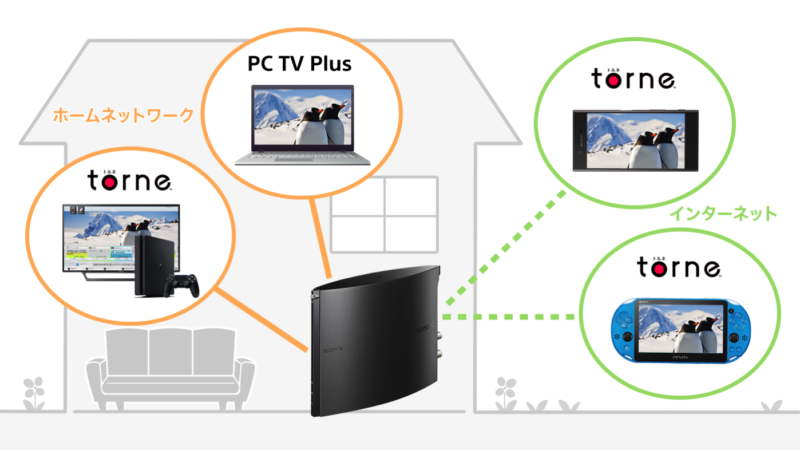 nasneというと、プレイステーションの周辺機器として販売されているため、プレイステーションでしか使えないと思っている方も多くいます。
nasneというと、プレイステーションの周辺機器として販売されているため、プレイステーションでしか使えないと思っている方も多くいます。
nasneはプレイステーションだけでなく、スマートフォン・タブレット・パソコンからでも使うことができるんです!
プレイステーションを持っていなくても、他の対応機器だけで利用することもできます。
nasneを買うだけで、自分の持っているスマートフォン・タブレット・パソコン・プレステがテレビになり、テレビ機能のないiPhone・iPadでもテレビが観れるようになるんです。
もちろん外でも視聴することができるので、外出先から視聴することもできるので、通勤の電車の中や、仕事の休憩中に観ることもできます。(※通信容量に注意ですが)
防水タブレットがお風呂テレビに…!
とくに僕がオススメしたいのが、防水対応のスマートフォン・タブレットとnasneの組み合わせ!
防水対応機種ならお風呂にも持ち運べるので、入浴しながらテレビが観れるようになるんです。
これなら観たい番組があっても好きな時間にお風呂に入れますよね!
テレビに夢中になりすぎて、のぼせないように注意しましょう(笑)
2. 録画した番組も視聴できる!
先ほどは放送中の番組でしたが、もちろん録画番組も観れます!
またアプリによっては、録画した番組を視聴したい端末に事前にダウンロードしておくこともできるので、外で通信しなくても観ることができます。
これなら通信容量を消費しなくてもいいので安心ですよね。
3. 番組表がサクサク!見やすい番組表デザイン
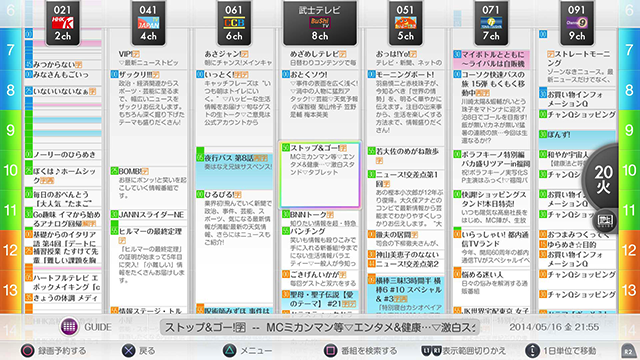
普通のレコーダーの番組表で、動作がもっさりでイライラしたことはありませんか?
最近の機種は良くなっているかもしれませんが、僕がnasneを買うまで使用していたレコーダーは、動きが遅すぎて録画予約するのだけでも億劫でした。
nasneは、「torne」というアプリケーションを使い、サクサクとしたスピーディーな操作ができます。
また、カラフルかつ直感的なデザインでわかりやすく、テレビの録画・視聴がとても快適になります。
4. 人気番組が一目でわかる!
「トルミル機能」といって、全torneユーザーの番組録画予約・視聴数がリアルタイムにわかる機能があるのですが、これが本当に便利なんです。
人気ランキングから話題の番組を見つけたり、どんな番組が人気なのかわかるのが面白いですね!
5. ニコニコ実況で盛り上がる!
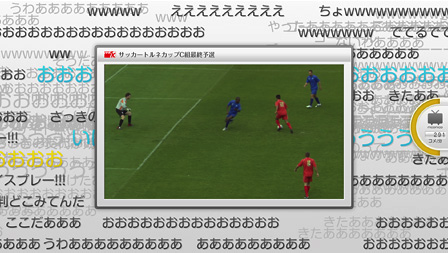
ニコニコ動画のテレビ番組が実況できる「ニコニコ実況」を表示することができるので、ネットで繋がっている方々と盛り上がりながらテレビを視聴することができます。
とくにスポーツ番組で点数が決まったときなどの盛り上がりはすごいですよ(笑)
6. 複数台持てば、複数番組同時録画ができる!
nasne1台では、1番組しか録画できませんが、nasneを複数台用意すれば、nasneの台数分録画ができるようになります。
2台あれば2番組同時録画、3台あれば3番組同時録画というように、自分に合わせて増やすことが可能です。
同時録画ができるようになる以外にも、録画できる容量が倍に増えます。
また放送中の番組をnasneからスマートフォンなどで視聴する場合、nasne1台につき、1端末からしか視聴できません。
nasneが複数台あれば、同時に視聴できる端末が増えるので、家族で使いたい場合にオススメです。
7. 外付けHDDを繋いで、容量を増やすこともできる!
nasneの容量は1TBで、これだけでもたっぷり録画できますが、外付けHDDを繋ぐことで、更に容量を増やすことができます。
長時間録画したい・撮り貯めたいという方にオススメです。
8. DVD・ブルーレイへの書き出しはパソコンを使えばできる!
nasneにはDVD・ブルーレイディスクが入らないので、ディスクへの書き込みは基本的にできません。
ところが、DVD・ブルーレイドライブが備わっているパソコンと対応ソフトを使うことで書き出しすることができます。
スマートフォン・タブレットで観る場合
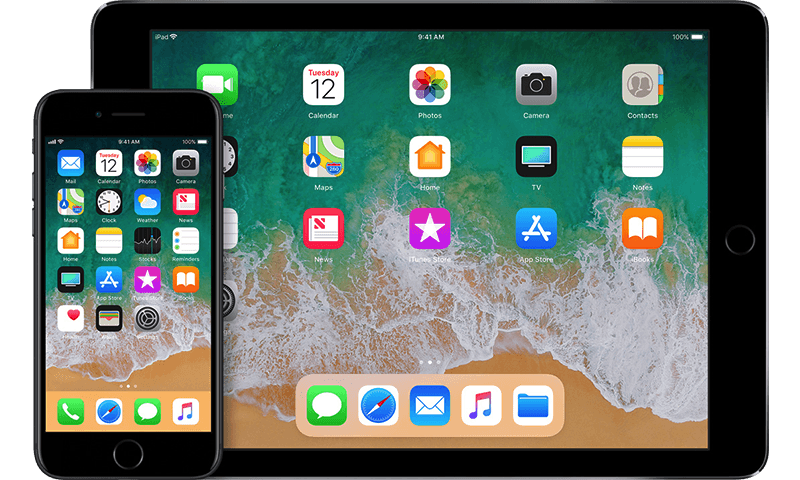
スマートフォン・タブレットでnasneを楽しむには、「torne mobile」や「TV SideView」というリモート視聴ができるアプリを使います。
どちらもnasneのメーカーSONY製のアプリなので、どっちでも録画番組・放送中の番組が楽しめて、番組表を見ながら撮りたい番組の予約もできます。
オススメは「torne mobile」
どちらでも録画・視聴は快適に楽しめますが、やはりnasneの機能をフルに使いたいなら、やはりtorne mobileをオススメします!
torneユーザーによる人気番組が探せたり、ニコニコ実況などのテレビをより楽しめる機能があるからです。
値段もほぼ同じなので、迷ったらtorneを選べば間違いなしです!
パソコンで視聴する方法

パソコンにはtorneのソフトがないので、違うソフトを利用しないといけません。
また、WindowsとMacでも違います。
Windowsの場合

「PC TV with nasne」という、同じSONYから出ているソフトが必要になります。
このソフトを使えば、スマートフォン・タブレット・プレステ用のtorne同様に、放送中の番組、録画した番組を視聴できるようになります。
さらにパソコンにブルーレイドライブ・DVDドライブが備わっていれば、ディスクへの書き出しも可能です。
[kanrenl url=”https://www.sony.jp/playstation/store/products/nasne/pcnasne-dl/”]
Macの場合
Macには、Windowsのような公式ソフトがありません。
そのため、ピクセラというメーカーの「StationTV Link」というソフトを使って視聴します。
放送中の番組・録画番組は見れるようですが、Windows用「PC TV with nasne」みたいに、ブルーレイ、DVDへの書き出しはできないので、そこだけ注意です。
まとめ
こんか方にオススメ
- テレビを持っていない
- 外でもテレビを観たい
- パソコンやスマホで観たい
- なるべく安いものがいい
- 色んな機能で楽しくテレビを観たい
以上、nasneについてまとめてみました!
一昔まではテレビといえば、テレビの前で観るのが当たり前でしたが、nasneを使うことで、様々な端末で、さらにどこからでも観られるようになるので、テレビの生活がガラッと変わります。
僕はnasneの魅力にどっぷり浸かり、今では2台も使っています(笑)
[kanrenl url=”https://narupod.com/nasne-two/”]
[kanrenl url=”https://narupod.com/ipad-master/”]







